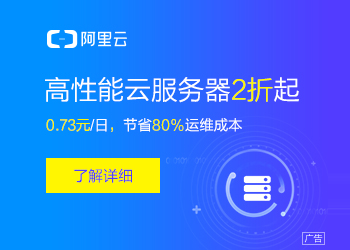您现在的位置是:主页 > news > 手表网站背景素材/广告推广怎么做最有效
手表网站背景素材/广告推广怎么做最有效
![]() admin2025/4/27 7:35:27【news】
admin2025/4/27 7:35:27【news】
简介手表网站背景素材,广告推广怎么做最有效,如何做好网站关键词优化,政府网站建设设计方案对于任何软件来说,美观的界面都是用户体验的重要组成部分,它能提高整个软件的品质,给用户一个好的印象。界面的美观一般离不开各种图形图像资源。本节就来讲一讲Android开发中图形图像处理的一个最重要的类Drawable。Drawable就是一个可以画的…
对于任何软件来说,美观的界面都是用户体验的重要组成部分,它能提高整个软件的品质,给用户一个好的印象。界面的美观一般离不开各种图形图像资源。本节就来讲一讲Android开发中图形图像处理的一个最重要的类Drawable。Drawable就是一个可以画的对象的抽象(有点别扭,你凑合看吧)。
下面是它的继承关系,可以看到BitmapDrawable、AnimationDrawable等对象都是它的子类。
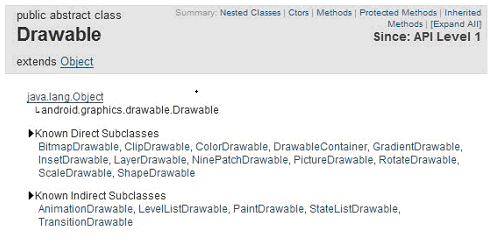
最简单的使用Drawable资源的方法是,把图片放入Android工程的res\drawable目录下,编程环境会自动在R类里为此资源创建一个引用。你可以使用此引用访问该资源对象。譬如对应用程序的图标,在Java代码中可以用R.drawable.icon引用到它,在XML中可以用@drawable/icon引用到它。
那么如果图片资源不在项目中而是在SDCard中时如何使用呢,我们看一下下面的例子学习一下Drawable的使用,并且顺便学习一下Bitmap和BitmapFactory的使用。
1、创建项目Lesson23_Drawable,主Acitivity的名字是MainDrawable.java,拷贝a.jpg和b.jpg两个文件到sdcard中。
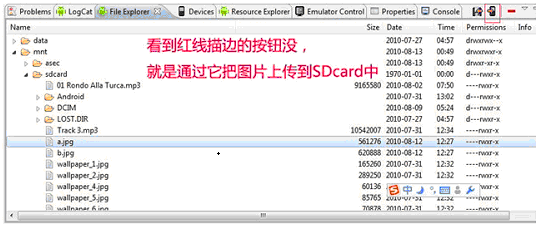
2、res\main.xml的内容如下:
XML/HTML代码<?xmlversion ="1.0"encoding="utf-8"?>
3、MainDrawable.java的内容如下:
Java代码packageandroid.basic.lesson23;
importjava.io.IOException;
importandroid.app.Activity;
importandroid.graphics.BitmapFactory;
importandroid.graphics.drawable.Drawable;
importandroid.os.Bundle;
importandroid.view.View;
importandroid.view.View.OnClickListener;
importandroid.widget.Button;
importandroid.widget.ImageView;
publicclassMainDrawableextendsActivity {
/** Called when the activity is first created. */
@Override
publicvoidonCreate(Bundle savedInstanceState) {
super.onCreate(savedInstanceState);
setContentView(R.layout.main);
//定义UI组件
Button b1 = (Button) findViewById(R.id.Button01);
Button b2 = (Button) findViewById(R.id.Button02);
Button b3 = (Button) findViewById(R.id.Button03);
Button b4 = (Button) findViewById(R.id.Button04);
Button b5 = (Button) findViewById(R.id.Button05);
finalImageView iv= (ImageView)findViewById(R.id.ImageView01);
//定义按钮点击监听器
OnClickListener ocl =newOnClickListener() {
@Override
publicvoidonClick(View v) {
switch(v.getId()) {
caseR.id.Button01:
//给ImageView设置图片,从存储卡中获取图片为Drawable,然后把Drawable设置为ImageView的背景
iv.setBackgroundDrawable(Drawable.createFromPath("/sdcard/a.jpg"));
break;
caseR.id.Button02:
iv.setBackgroundDrawable(Drawable.createFromPath("/sdcard/b.jpg"));
break;
caseR.id.Button03:
try{
//Activity的父类ContextWrapper有这个setWallpaper方法,当然使用此方法需要有android.permission.SET_WALLPAPER权限
setWallpaper(BitmapFactory.decodeFile("/sdcard/a.jpg"));
}catch(IOException e1) {
e1.printStackTrace();
}
break;
caseR.id.Button04:
try{
setWallpaper(BitmapFactory.decodeFile("/sdcard/b.jpg"));
}catch(IOException e1) {
e1.printStackTrace();
}
break;
caseR.id.Button05:
try{
//Activity的父类ContextWrapper有这个clearWallpaper方法,作用是恢复默认壁纸,当然使用此方法需要有android.permission.SET_WALLPAPER权限
clearWallpaper();
}catch(IOException e) {
e.printStackTrace();
}
break;
}
}
};
//给按钮们绑定点击监听器
b1.setOnClickListener(ocl);
b2.setOnClickListener(ocl);
b3.setOnClickListener(ocl);
b4.setOnClickListener(ocl);
b5.setOnClickListener(ocl);
}
}
4、AndroidManifest.xml的内容如下(设置权限):
XML/HTML代码<?xmlversion ="1.0"encoding="utf-8"?>
5、运行程序,查看结果。
点击“查看图片A”按钮,ImageView载入图片A并显示出来:
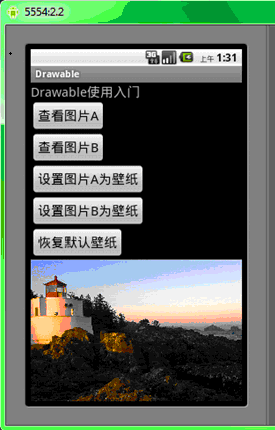
点击“设置图片B为壁纸”按钮,可以看到图片B已经成为桌面壁纸:
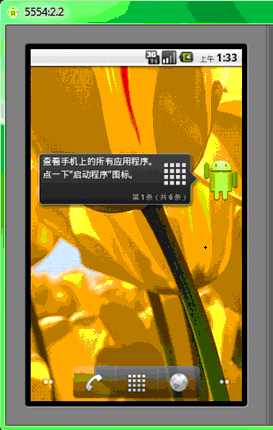
关于Drawable使用的内容就讲到这里了,大家可以自己多加练习,巩固一下这些知识。
2012年8月20日